Resumen de la IA
Recaudar fondos para una organización sin ánimo de lucro no es tarea fácil, y crear un formulario de donación que realmente funcione puede resultar abrumador, especialmente si eres nuevo en WordPress.
Tal vez se pregunte si es posible crear un formulario de donación eficaz en WordPress sin perderse en detalles técnicos. Yo tenía las mismas dudas.
Después de pasar por el proceso, me di cuenta de que la creación de un formulario de donación sin fines de lucro en WordPress es mucho más simple de lo que parece. En este artículo, te mostraré exactamente cómo usar una plantilla para crear un formulario de donación en WordPress.
¿Cómo crear un formulario de donación en WordPress?
Aquí hay un video tutorial que muestra cómo se puede hacer un formulario de donación de WordPress:
¿Necesita más detalles? Recorrámoslo juntos, paso a paso.
Cree ahora su formulario de donación sin ánimo de lucro
- Paso 1: Instalar y activar WPForms
- Paso 2: Activar las pasarelas de pago
- Paso 3: Cree su formulario de donación sin ánimo de lucro
- Paso 4: Configurar el campo de pago para donaciones
- Paso 5: Insertar el formulario de donativos de su organización sin ánimo de lucro
- Bonificación: Personalice los campos de su plantilla de formulario de donación sin ánimo de lucro
- Preguntas frecuentes sobre la creación de un formulario de donación sin ánimo de lucro
Paso 1: Instalar y activar WPForms
Para empezar, instale y active el plugin WPForms, que utilizaremos para este tutorial.WPForms se encuentra entre los plugins de creación de formularios mejor valorados y funciona bien para crear páginas de donación en línea.
Además, es súper fácil de usar. Puede consultar nuestra comparativa sobre WPForms vs GiveWP para ver cómo se comparan los diferentes plugins.

¿No está seguro de cómo instalar y activar un plugin de WordPress? No se preocupe. Consulta esta guía paso a paso sobre cómo instalar un plugin en WordPress.
¡Actualice a WPForms Pro ahora!
Paso 2: Activar las pasarelas de pago
Antes de crear nuestro formulario de donación sin ánimo de lucro, vamos a conectar nuestras pasarelas de pago. Esto permitirá a los donantes pagar con tarjeta de crédito.
En todas las versiones de WPForms, puede utilizar Stripe para cobrar pagos con tarjeta de crédito. Para otras pasarelas de pago, es necesario instalar primero un addon, y estos sólo están disponibles en los planes Pro o superiores.
Para integrar una pasarela de pago, abra su panel de WordPress. En el menú de la barra lateral izquierda, haga clic en WPForms " Addons.
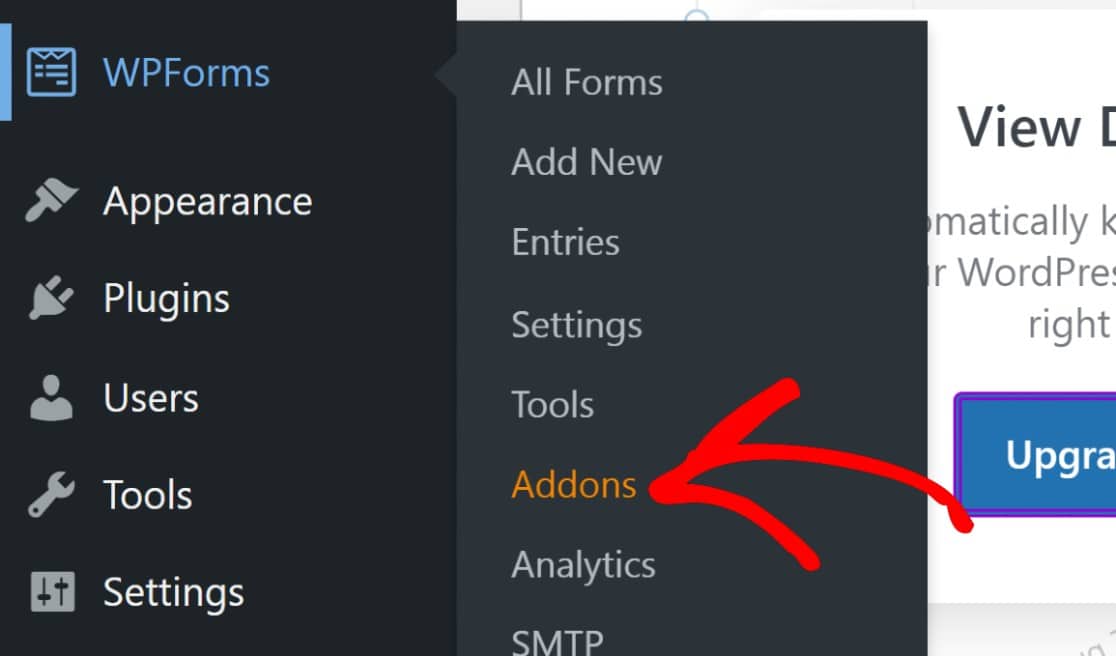
Eso le mostrará todos los complementos disponibles a los que puede acceder. WPForms se integra con procesadores de pago populares para organizaciones sin fines de lucro, incluyendo PayPal, Square y Authorize.net.
Consejo profesional:
No necesita el complemento Stripe Pro para cobrar pagos con Stripe. Sin embargo, el complemento Stripe Pro te ofrece funcionalidades adicionales como el uso de la lógica condicional para los pagos, que puede ser útil para aceptar donaciones recurrentes.
Localice y active el complemento de pago que desea utilizar. Puede activar y utilizar varias pasarelas de pago.
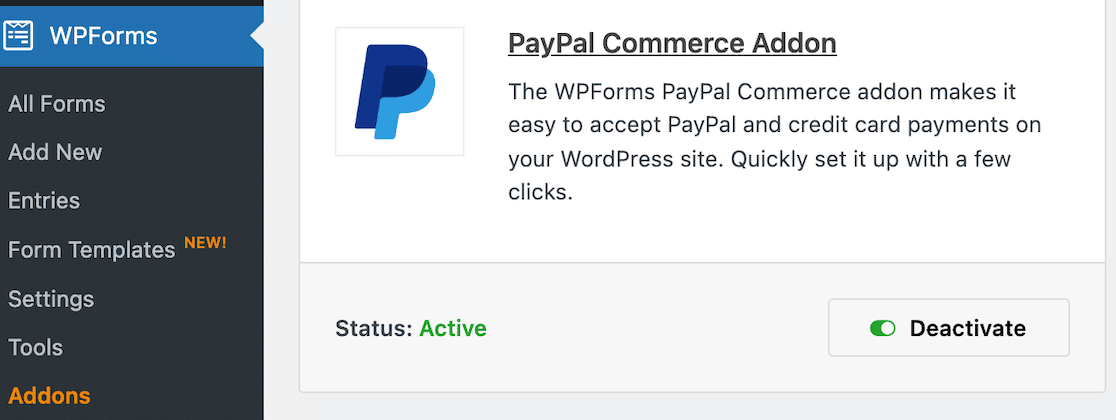
A continuación, haga clic en WPForms " Configuración en el menú de la barra lateral izquierda.
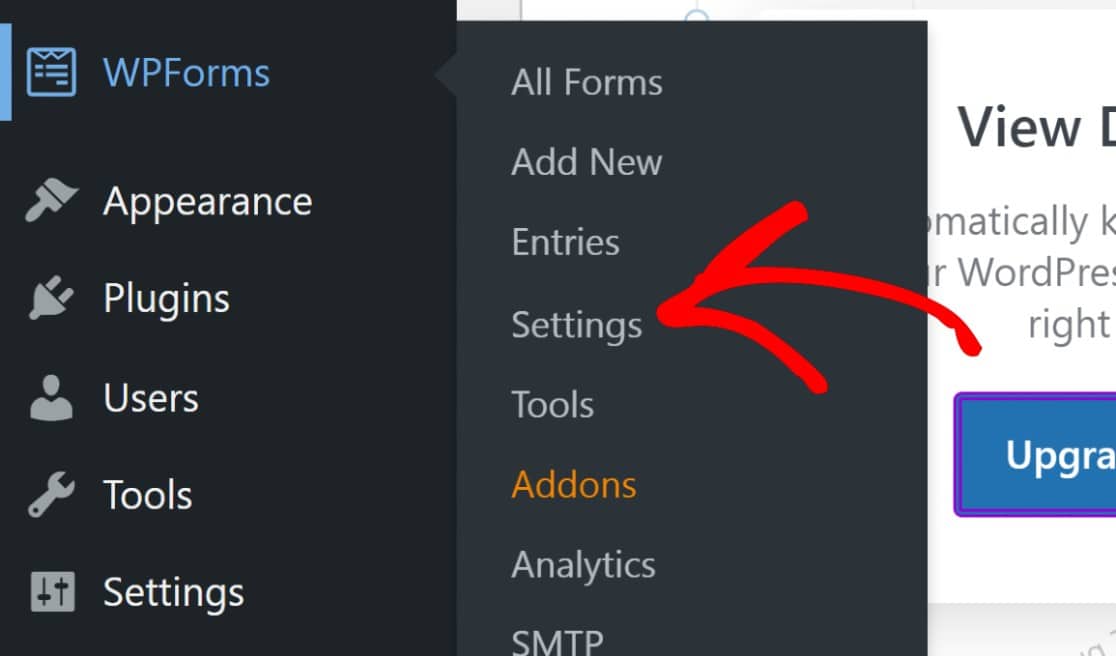
Esto abrirá la configuración general de WPForms. Haga clic en la pestaña Pagos.
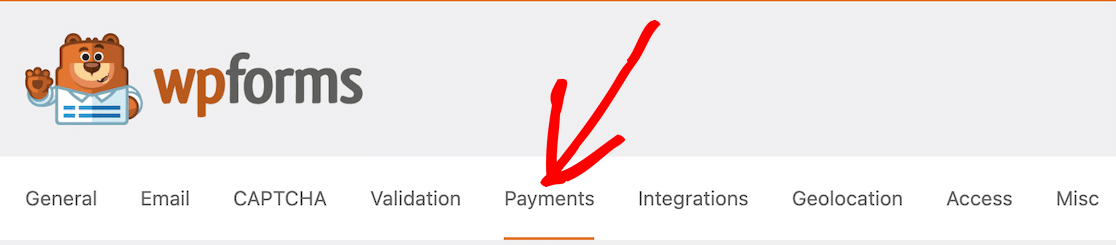
Ahora puede conectar sus cuentas para los complementos de pago que haya seleccionado.
Para PayPal, sólo tendrá que introducir las credenciales de su cuenta PayPal y seguir las instrucciones en pantalla.
Estarás conectado en un abrir y cerrar de ojos.
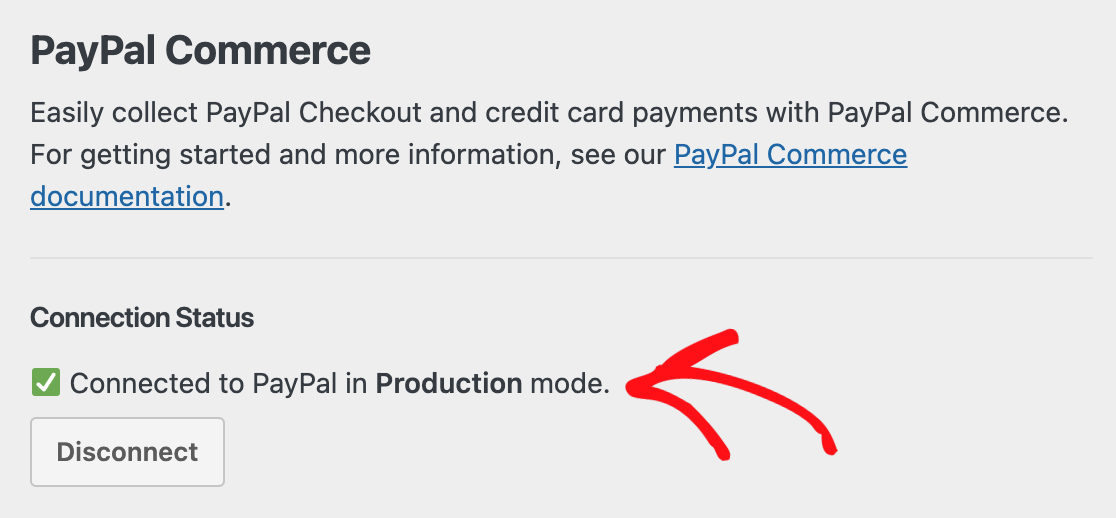
Cuando hayas terminado de conectar las pasarelas de pago, ¡no olvides guardar la configuración! Ahora estamos listos para la parte divertida: crear tu formulario.
Paso 3: Cree su formulario de donación sin ánimo de lucro
Después de activar WPForms en su sitio y configurar sus métodos de pago, vaya a WPForms " Agregar Nuevo para crear un nuevo formulario.

Introduzca un nombre para su formulario en la parte superior de la pantalla de configuración. Puede utilizar un nombre genérico o el nombre de su campaña de recaudación de fondos.

Justo debajo verás más de 2.000 plantillas de formularios personalizables. Puedes navegar por ellas o buscar fácilmente la plantilla "formulario de donación" utilizando la barra de búsqueda.
Hay varios formularios de donación y plantillas sin ánimo de lucro disponibles, incluida una plantilla alternativa de Cómprame un café. Elija la que mejor se adapte a sus necesidades. Para nuestro ejemplo, utilizaremos la plantilla de formulario de donación.
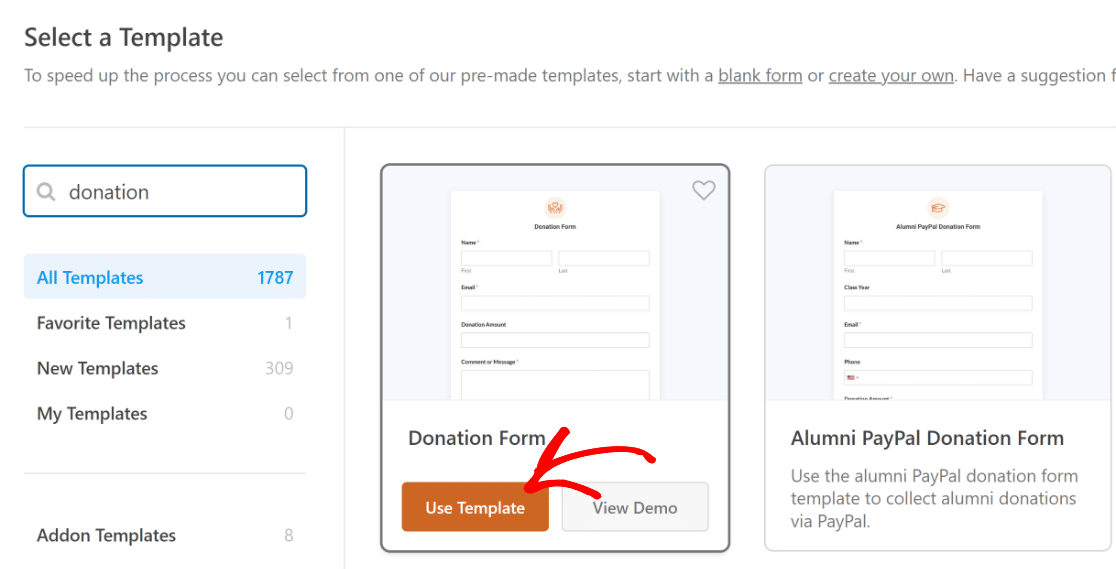
Una vez seleccionada la plantilla, se abrirá el generador de formularios con la plantilla lista para usar. Verás el campo Importe de la donación, que es donde la persona que rellena el formulario puede introducir la cantidad que quiera donar.
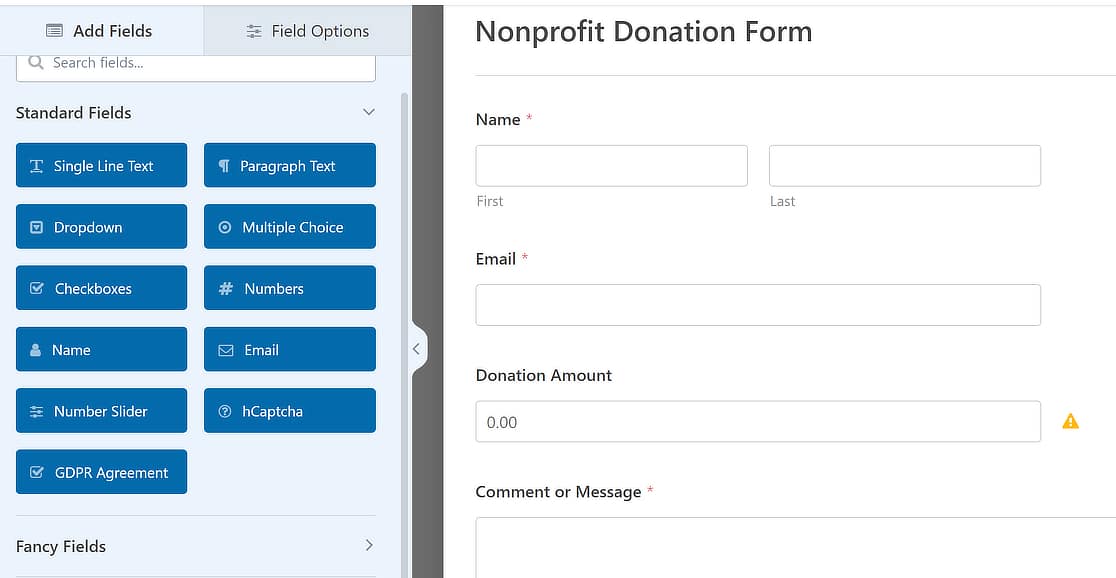
Si hace clic en el campo Importe de la donación, se abrirán las Opciones de campo en el panel de la izquierda. Aquí hay algunos ajustes realmente útiles, como la posibilidad de establecer un precio de artículo por defecto y controlar si desea que el importe sea definido por el usuario o fijo.
En la plantilla que estoy utilizando, este campo está configurado para permitir que el donante introduzca cualquier cantidad de donación que pueda enviar convenientemente. Sin embargo, puede cambiar este comportamiento si lo desea utilizando el menú desplegable Tipo de artículo .
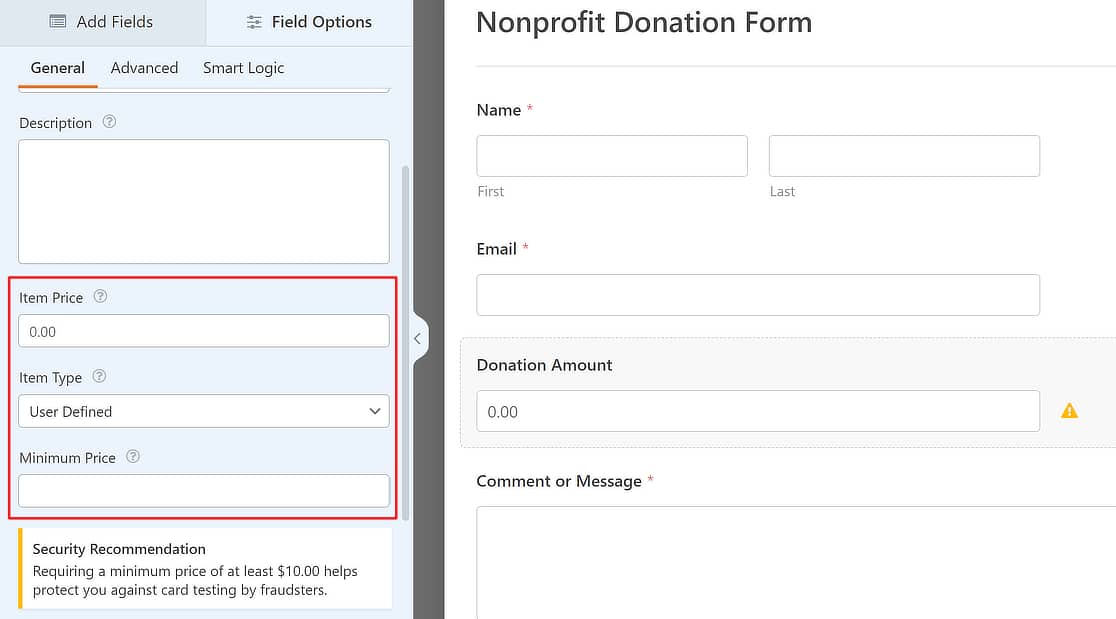
Además, esta plantilla tiene un campo PayPal Commerce ya añadido que encontrará si se desplaza hasta la parte inferior. Para los fines de un formulario de donación, es probable que esté bien con el campo Cantidad de donación que viene con la plantilla.
Si desea añadir otro tipo de opciones de pago, puede hacerlo fácilmente con los campos de elementos múltiples, elementos de casilla de verificación o elementos desplegables. También puede añadir campos de formulario adicionales para cualquier otra información que desee recopilar.
Veamos cómo añadir el campo de pago.
Obtenga ahora la plantilla de formulario de donación
Paso 4: Configurar el campo de pago para donaciones
Como ya ha configurado sus complementos de pago en el Paso 1, añadir el campo de pago ahora será muy fácil. Empieza por hacer clic en la opción Pagos del menú del constructor de formularios de la izquierda.
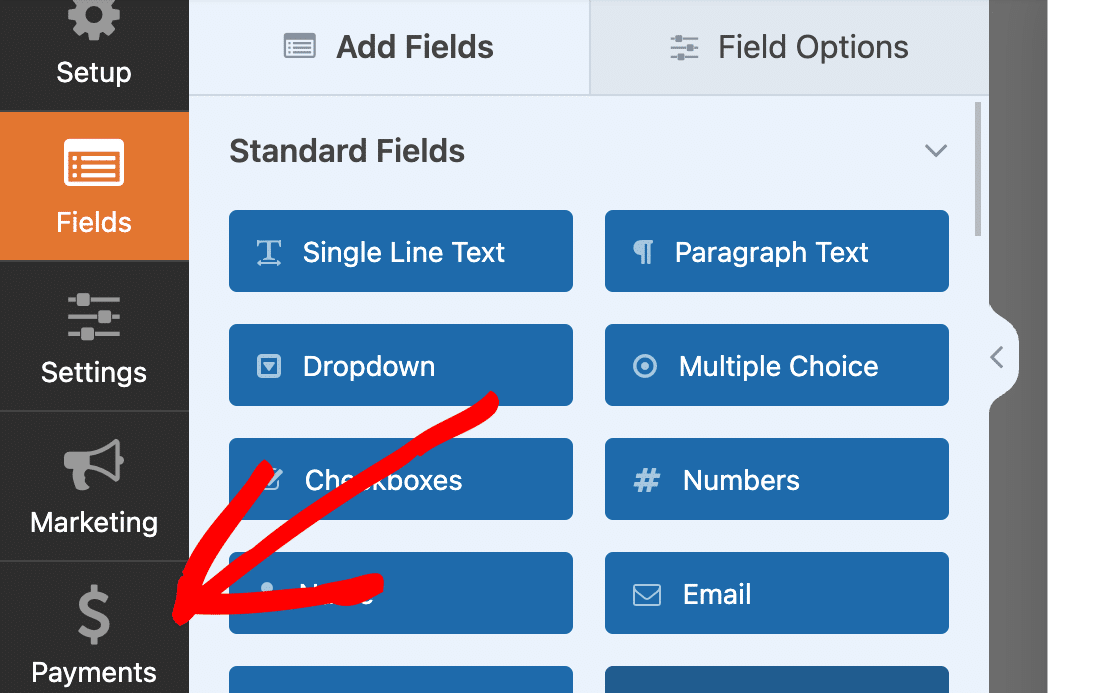
En esa pantalla, podrá interactuar con cualquiera de las pasarelas de pago que activó previamente en el Paso 1. Las pasarelas desactivadas aparecerán en gris.
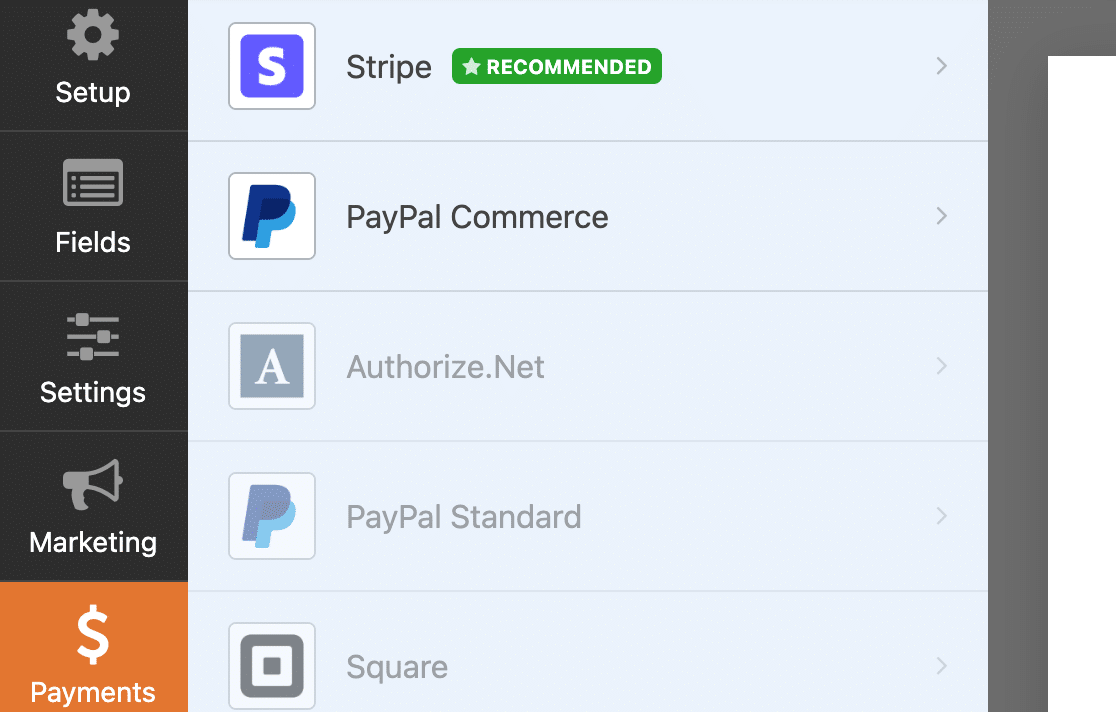
Haga clic en la pasarela de pago que coincida con el campo de pago que ha seleccionado en su formulario. Decidí quedarme con PayPal Commerce como la solución de pago como parte de esta plantilla, así que eso es lo que voy a seleccionar.
Si acepta donaciones únicas, haga clic en el botón Activar pagos únicos.
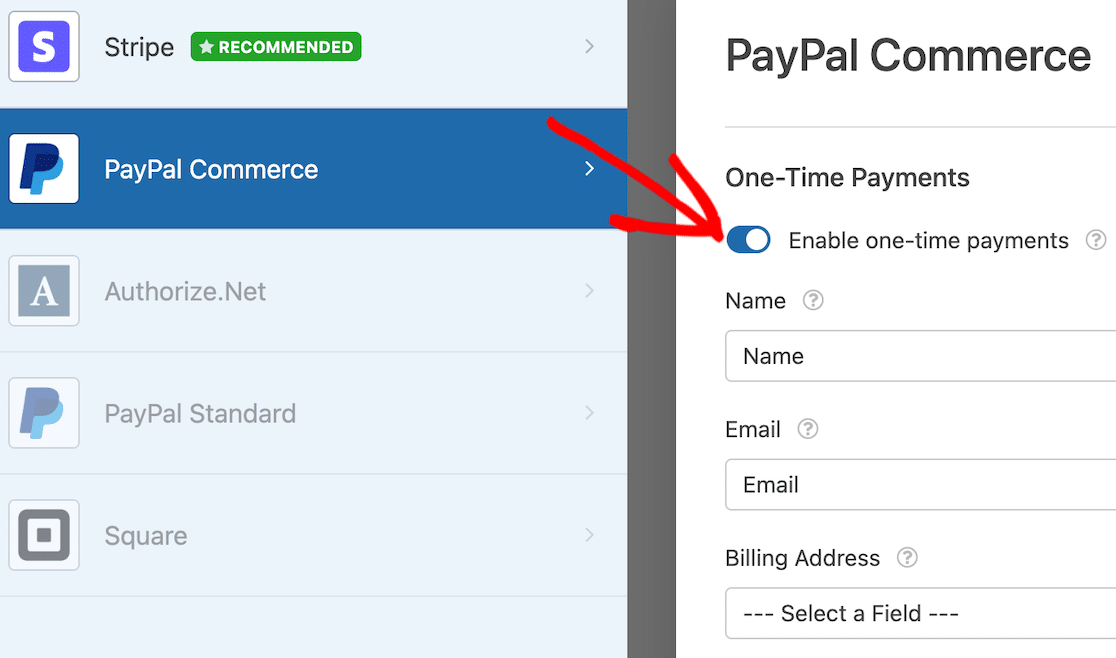
Verá que aparecen opciones adicionales de asignación de campos una vez que haga clic en el botón de alternancia. Estas opciones son opcionales, pero puede asignar valores de su formulario a los detalles correspondientes de PayPal:
- Nombre
- Correo electrónico
- Dirección de facturación
- Dirección de envío
💬 C onsejo profesional: ¿Prefieres aceptar donaciones recurr entes para tu organización sin ánimo de lucro? Tenemos una guía separada sobre cómo configurar un formulario con donaciones recurrentes automáticas.
Después, puede hacer clic en Campos para volver a su formulario.
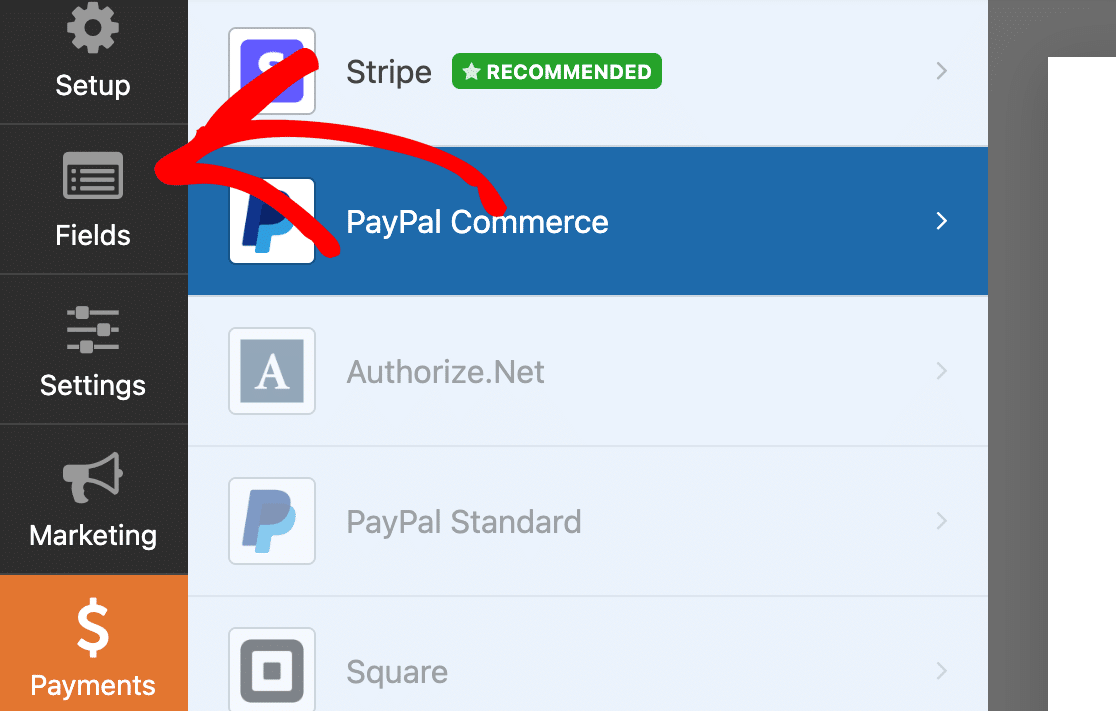
Si quieres hacer algunas pruebas, es una gran idea. Tenemos algunas guías para ayudarte con ese proceso.
- Cómo probar los pagos de PayPal
- Cómo probar los pagos de Stripe
- Cómo probar Square Payments
- Cómo probar los pagos de Authorize.net
Paso 5: Insertar el formulario de donativos de su organización sin ánimo de lucro
En este punto, estás listo para incrustar tu formulario si lo deseas. Guarda tu formulario y haz clic en el botón Incrustar de la parte superior derecha.

Puede elegir si desea incrustar su formulario en una página nueva o en una página existente.

Si elige una página existente, aparecerá un menú desplegable con una lista de las páginas de su sitio.
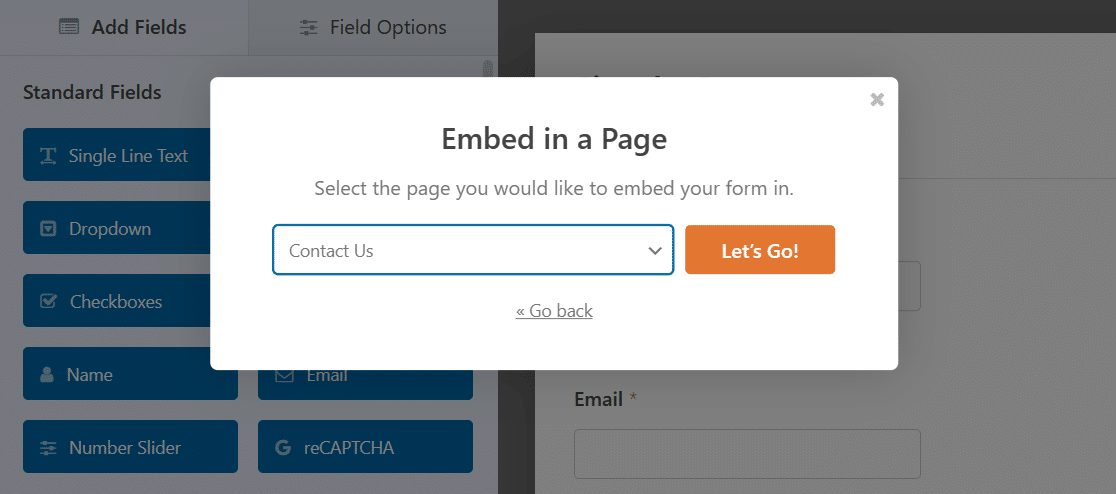
Si crea una nueva página, puede configurarla directamente desde WPForms.
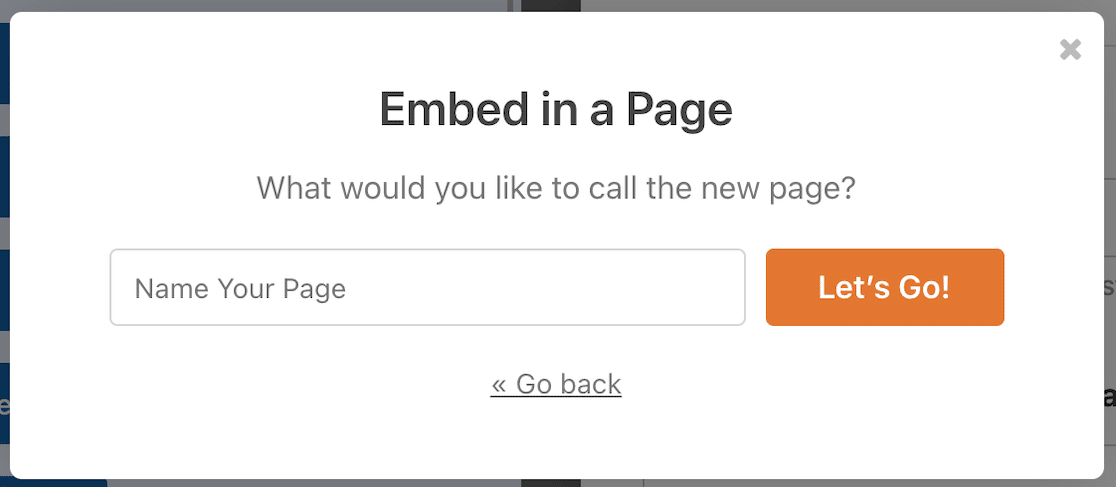
Te encontrarás en el editor de bloques de WordPress, donde el formulario ya estará incrustado en un bloque. Si lo deseas, puedes utilizar otros bloques de contenido para desarrollar una página completa.
Pero incluso si no hace nada más, le sugiero encarecidamente que añada un tema a su formulario. Con WPForms Pro, esto es increíblemente fácil porque usted obtiene un montón de temas de diseño ya hechos para su formulario.
Para añadir un tema, simplemente haga clic en el área alrededor del formulario. Esto abrirá aperturas adicionales para el bloque WPForms en el panel de la derecha. Desplácese hacia abajo hasta la sección Temas y haga clic en cualquier tema.
Los cambios se producirán al instante cuando hagas clic en un tema, así que no dudes en probar distintas opciones hasta que estés satisfecho.
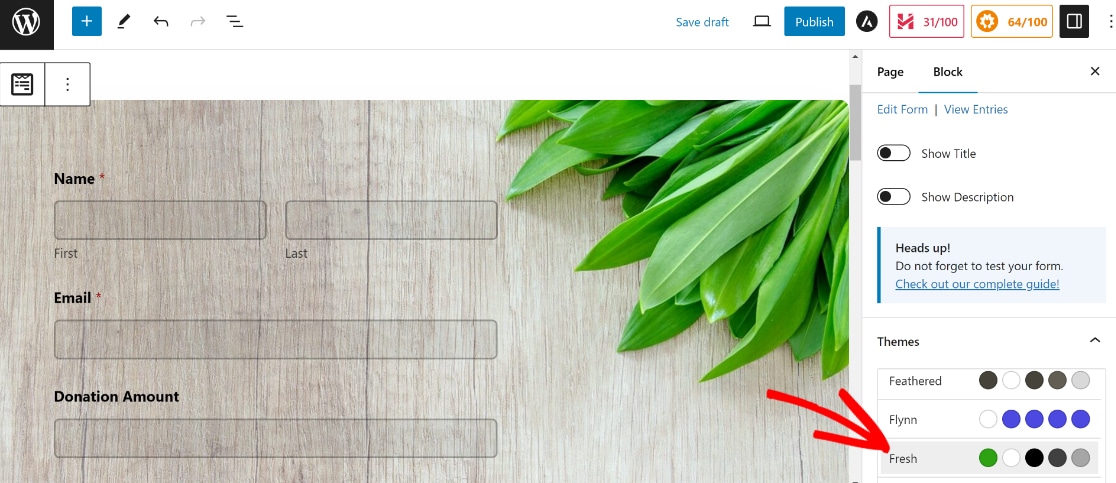
Cuando estés satisfecho, pulsa el botón Publicar de la parte superior para poner en marcha tu formulario de donación sin ánimo de lucro.
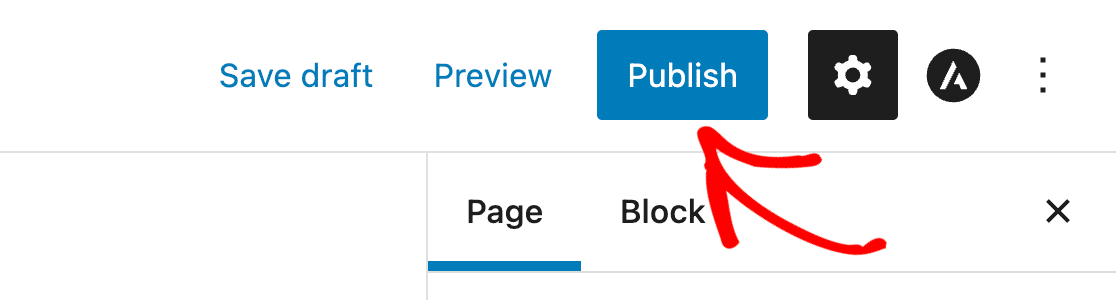
¡Genial! Ahora que tu formulario está activo, puedes compartir tu campaña de donación y empezar a recaudar fondos.
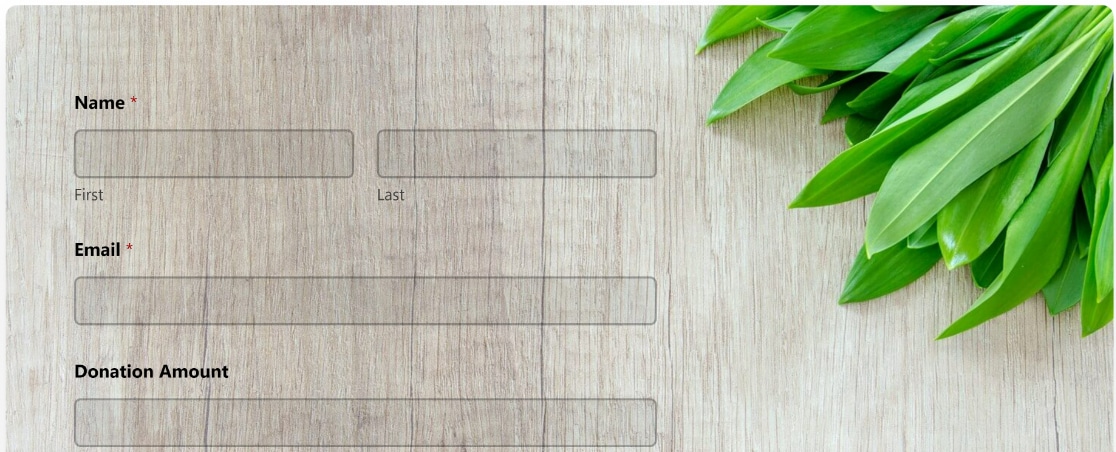
Pero espera... ¿cómo vas a hacer un seguimiento del dinero que has recaudado?
Con WPForms, esto no es ningún problema. Simplemente vaya a WPForms " Pagos desde su panel de WordPress.
Aquí puede hacer un seguimiento de sus pagos y saber exactamente cuántos ingresos o fondos de donaciones ha recaudado durante un periodo de tiempo concreto con un gráfico fácil de leer.

Y ya está. Has creado tu formulario de donación online sin ánimo de lucro. Muy fácil, ¿verdad?
Echa un vistazo a esta guía completa sobre las entradas de formularios para ver lo fácil que es ver tus donaciones en el panel de WordPress.
Bonificación: Personalice los campos de su plantilla de formulario de donación sin ánimo de lucro
WPForms es un constructor de formularios bastante potente, y las plantillas son 100% personalizables. Como bonus, te mostraremos cómo usar las herramientas de WPForms para personalizar tu formulario.
Lógica condicional
Aplicar la lógica condicional a los formularios en línea le permite mostrar a los usuarios sólo la información que es relevante para ellos.
En lugar del campo de un solo artículo que viene con el formulario de donación que utilizamos anteriormente, puede utilizar un campo de varios artículos y añadir importes de donación sugeridos con la opción "otros".
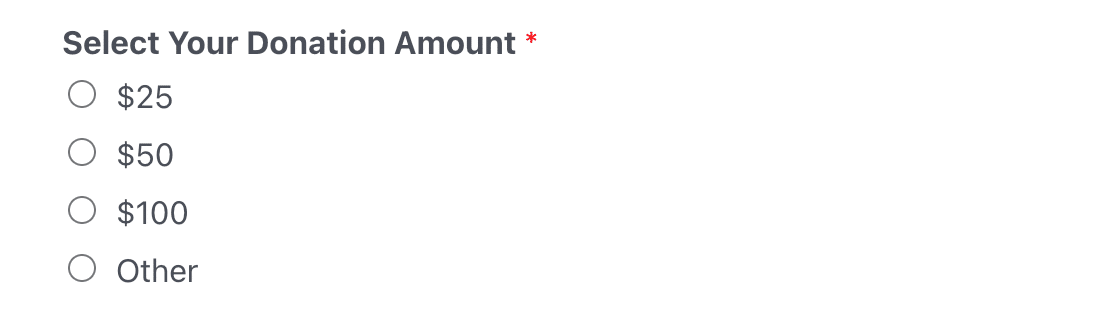
A continuación, puede configurar un campo Elemento único como el de nuestro ejemplo anterior, que permita a los donantes introducir su propio importe de donación. Aplica lógica condicional para que el campo solo aparezca si se selecciona "Otro" en el formulario.
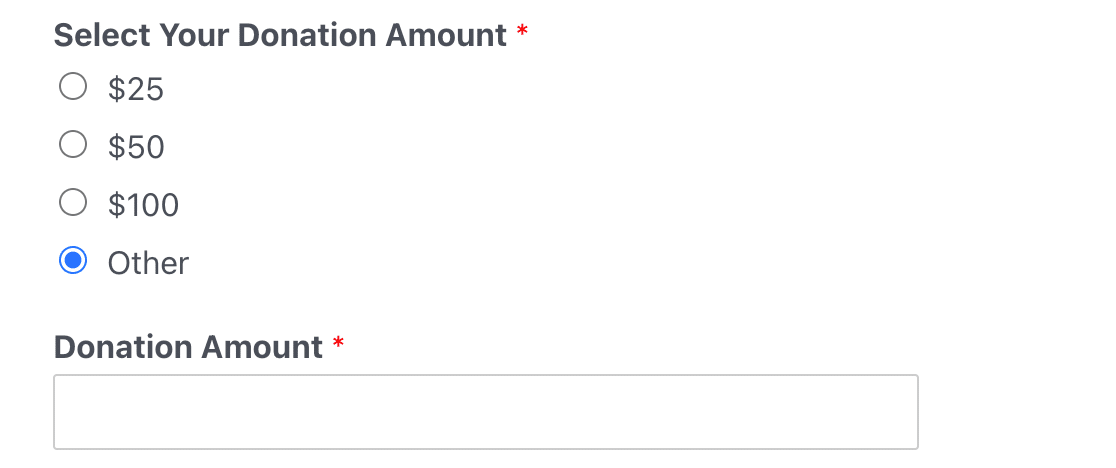
¿Quiere añadir lógica condicional a sus formularios? Echa un vistazo a esta guía para el uso de la lógica condicional en WPForms para aprender cómo.
Y si necesitas algunas ideas sobre cómo usarla en tus formularios, tenemos algunas sugerencias sobre formas de usar la lógica condicional para crear formularios asesinos.
Cambiar la configuración del formulario
Puede cambiar la configuración del formulario en cualquier momento para cambiarle el nombre, añadir etiquetas y mucho más.
Desde el constructor de formularios, busque en la barra lateral izquierda y vaya a Configuración " General.
Verás otras opciones de configuración basadas en tus addons, pero aquí sólo estamos viendo la configuración General.
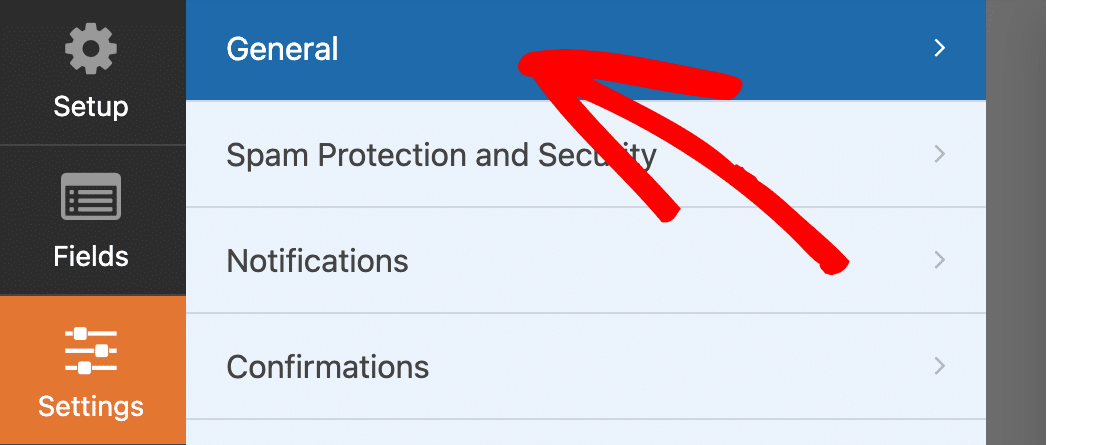
Aquí puede configurar lo siguiente:
- Nombre del formulario - Cambie el nombre de su formulario
- Descripción del formulario - Añadir una descripción bajo el encabezado
- Etiquetas - Asigne una etiqueta a su formulario para agruparlo con otros formularios similares.
- Texto del botón Enviar - Cambiar el texto del botón
- Texto de procesamiento del botón Enviar - Edite el texto que aparece después de pulsar el botón Enviar
Configure sus notificaciones
¿Quiere recibir notificaciones de donativos? ¿Y enviar correos electrónicos de confirmación a los donantes?
Muy fácil. En el menú de ajustes, selecciona Notificaciones.
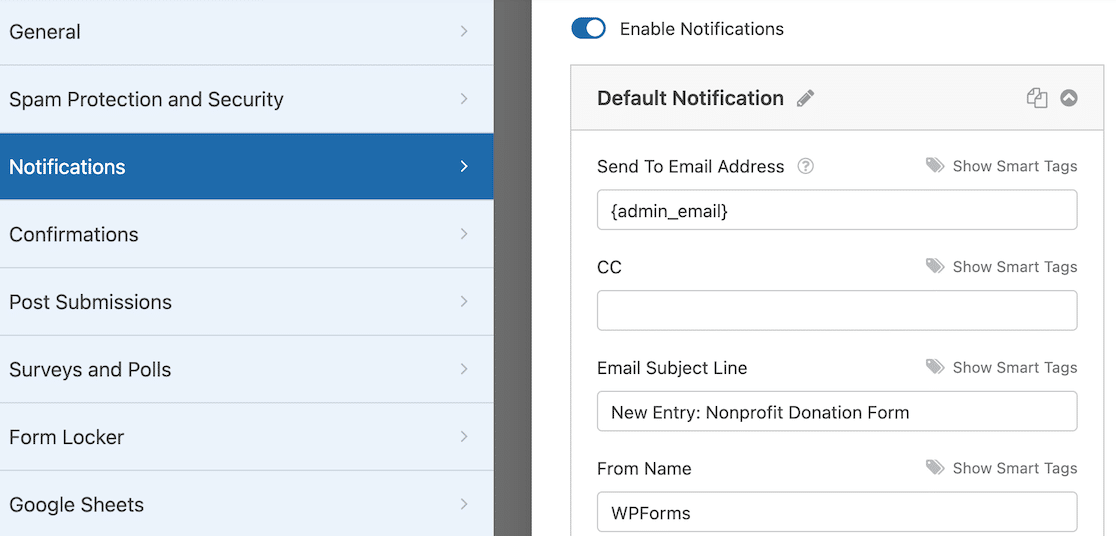
Aquí puedes determinar quién recibirá un correo electrónico de notificación. Tal vez quieras enviárselo al donante y CC a ti mismo para que ambos recibáis el recibo de la donación. Defina el asunto, el nombre del remitente y el correo electrónico, y escriba el mensaje que desea enviar.
Tenga en cuenta que el nombre del remitente será el nombre de su organización y no el de una persona.
Para empezar a utilizar esta función, consulte nuestra documentación sobre cómo configurar las notificaciones de formularios en WordPress.
Esta guía sobre el uso de etiquetas inteligentes te ayudará a personalizar tus notificaciones.
Si desea enviar más de un correo electrónico a una persona, lea este artículo sobre la creación de notificaciones de formularios múltiples en WordPress.
Incluso puede utilizar ChatGPT con WPForms para enviar notificaciones generadas por IA.
Por último, para mantener la coherencia de la marca en todos sus correos electrónicos de notificación, consulte esta guía sobre cómo añadir un encabezado personalizado a su plantilla de correo electrónico.

Configure sus confirmaciones de formulario
Las confirmaciones de formularios son mensajes que se muestran a los visitantes del sitio cuando envían un formulario. Te dan la oportunidad de informar inmediatamente a los usuarios de que su donación ha sido recibida y ofrecerles los siguientes pasos.
WPForms tiene 3 tipos de confirmación para elegir:
- Mensaje - el tipo de confirmación por defecto en WPForms. Cuando un visitante del sitio hace una donación, un simple mensaje de confirmación aparecerá, haciéndoles saber que fue recibido.
- Mostrar página -Llevará a los visitantes a una página web específica de su sitio, agradeciéndoles su donación. Si necesitas ayuda para hacerlo, consulta nuestro tutorial sobre cómo redirigir a los clientes a una página de agradecimiento.
- Ir a URL (redirigir): se utiliza para enviar a los visitantes a un sitio web diferente, como su página de redes sociales.
Para configurarlas, haga clic en la pestaña Confirmación del Editor de formularios, en Configuración.
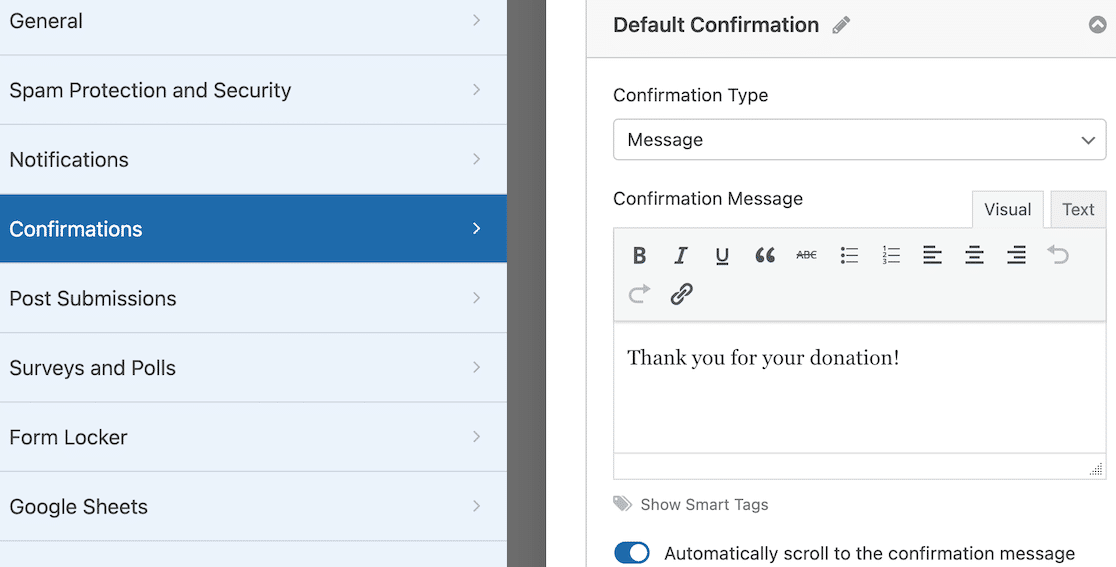
A continuación, seleccione el tipo de confirmación que desea crear. Para este ejemplo, utilizaremos el mensaje predeterminado.
A continuación, sólo tienes que personalizar el texto del recuadro. Cuando hayas terminado, haz clic en Guardar en la esquina superior derecha.
¿Necesita más orientación? Consulte nuestra documentación sobre la configuración de confirmaciones de formularios.
Mantener el contacto con los donantes
Puede combinar sus formularios de donación para recopilar información de los donantes con algunos servicios populares de marketing por correo electrónico. Por ejemplo, puedes conectar WPForms con ConvertKit, u otras plataformas como:
- Contacto constante
- Brevo (antes Sendinblue)
- Goteo
- AWeber
- GetResponse
...y mucho más.
Esto le permite añadir donantes a su lista de correo electrónico y mantenerlos informados sobre su organización benéfica. Es una buena forma de conseguir donantes recurrentes manteniendo a su organización en primer plano.
Y como tu formulario ya está activo en tu sitio web, es fácil utilizar las funciones de compartición social de WordPress para conseguir más tráfico. Echa un vistazo a estos increíbles plugins de redes sociales para obtener algunas ideas.
Para obtener más consejos y recomendaciones, consulte nuestro resumen de las mejores herramientas gratuitas y de bajo coste para su organización sin ánimo de lucro.
¿Listo para empezar ya? Le ofrecemos nuestra plantilla de formulario de donación en línea. Haga clic en el botón para empezar ahora mismo.
Cree ahora su formulario de donación sin ánimo de lucro
Descuento WPForms sin ánimo de lucro
¿Es usted una organización sin ánimo de lucro que quiere ahorrar dinero y ver cómo se disparan sus donaciones?
WPForms Pro está disponible para organizaciones sin ánimo de lucro con un descuento del 75%.
Puede utilizar todas las funciones avanzadas de Pro para asegurarse de que sus donantes apoyan sus esfuerzos de recaudación de fondos a largo plazo.
Para solicitarlo, diríjase a la página de descuentos para organizaciones sin ánimo de lucro de WPForms y rellene el formulario de solicitud. El equipo revisará su solicitud y se pondrá en contacto con usted.
Solicite su descuento WPForms sin ánimo de lucro
Preguntas frecuentes sobre la creación de un formulario de donación sin ánimo de lucro
¿Tiene más preguntas sobre las donaciones sin ánimo de lucro? Aquí tienes una recopilación de algunas de las preguntas más habituales que suelen hacer a nuestro equipo las organizaciones sin ánimo de lucro que desean crear formularios de recaudación de fondos:
¿Qué debe tener una buena página de donativos?
Pedir donativos online es fácil, pero conseguir que se conviertan puede ser un reto. Necesita un proceso de donación fluido.
La página de donativos debe ser sencilla. Si la página tiene demasiadas cosas, distrae a los donantes potenciales. Si la página es fácil de navegar y el formulario está limpio y es fácil de usar, se reducen las barreras a la donación.
Y no olvide dejar claro a los visitantes a qué se destinan las donaciones. ¿Se trata de una recaudación de fondos general o se apoya una causa concreta con esos fondos?
¿Puedo realizar el seguimiento y la gestión de las donaciones con WordPress?
Sí, muchos plugins de donaciones y plugins de formularios como WPForms le permiten hacer un seguimiento de las donaciones. WPForms incluye Gráficos de pago que te permiten ver la cantidad de fondos que has recaudado y el número de donaciones.
Otros plugins dedicados a las donaciones como WP Charitable ofrecen opciones más avanzadas de gestión de donantes.
¿Cómo doy las gracias a los donantes automáticamente después de que hagan un donativo?
WPForms le permite configurar notificaciones automáticas para el donante. Sólo tienes que configurar esto una vez. Cuando lo hayas hecho, los donantes recibirán un mensaje de agradecimiento cada vez que hayan completado una donación utilizando tu formulario.
¿Puedo personalizar los importes de las donaciones y las opciones de frecuencia?
Sí, puede personalizar los importes de las donaciones y las opciones de frecuencia con mucha flexibilidad utilizando WPForms. Eres libre de permitir importes de donación personalizados o aceptar importes predefinidos (o elegir cualquiera de las dos opciones). Para la frecuencia de pago, puede crear opciones para donaciones únicas o recurrentes (trimestrales, mensuales, anuales, etc.).
A continuación, añada campos de pago opcionales a sus formularios
Incluso puedes incluir solicitudes de donación mientras los usuarios rellenan otros formularios de WordPress en tu sitio. Eso podría ayudarte a alcanzar un objetivo de recaudación de fondos más rápidamente y aumentar tu tasa de conversión.
Lea cómo añadir un pago opcional a sus formularios de WordPress. También tenemos una guía de integraciones de Salesforce muy útiles que te resultarán útiles para añadir automatización si utilizas Salesforce para organizaciones sin ánimo de lucro.
Cree ahora su formulario de donación sin ánimo de lucro
¿Listo para crear tu formulario? Empieza hoy mismo con el plugin más sencillo para crear formularios en WordPress. WPForms Pro incluye un montón de plantillas gratuitas y ofrece una garantía de devolución de dinero de 14 días.
Si este artículo te ha ayudado, síguenos en Facebook y Twitter para más tutoriales y guías gratuitas sobre WordPress.

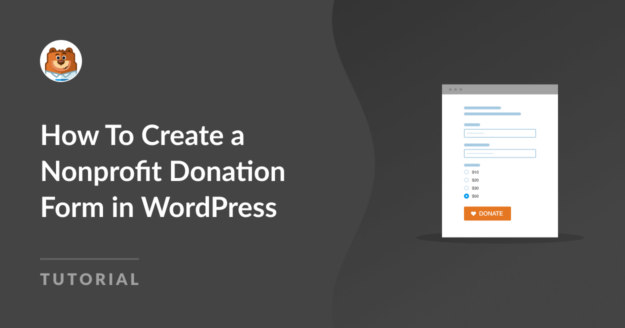



¿Hay alguna forma de conectar el pago paypal a la cuenta Paypal Giving? Hay paypal_donation botón que funciona en una página o post, pero no funciona dentro de un WPForm. ¿Me pregunto si es posible? Usted podría ser la mejor persona para saber esto.
¡Hola Arvind!
Actualmente, WPForms no soporta integración directa con cuentas PayPal Giving Fund. La integración de PayPal en WPForms funciona a través de los complementos PayPal Commerce o PayPal Standard, que están diseñados para cuentas comerciales o personales estándar de PayPal.
Para cualquier solución o consejo personalizado, le recomiendo que se ponga en contacto con nuestros asesores de confianza del equipo de soporte si tiene una licencia de WPForms. Por favor, envíe un ticket de soporte y se pondrán en contacto con usted lo antes posible.